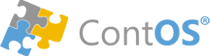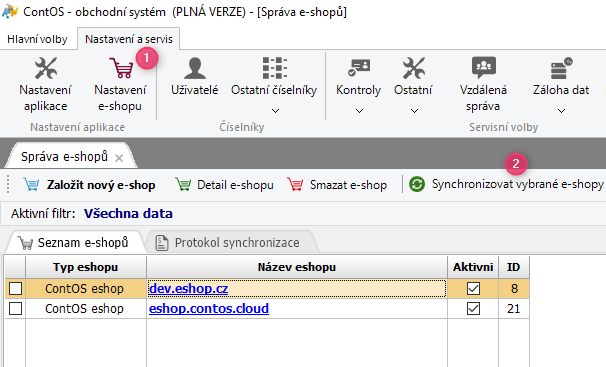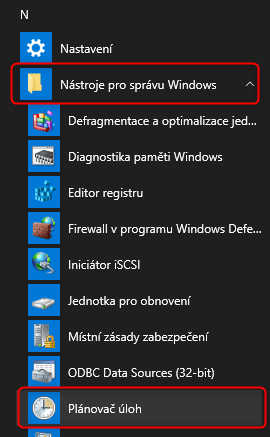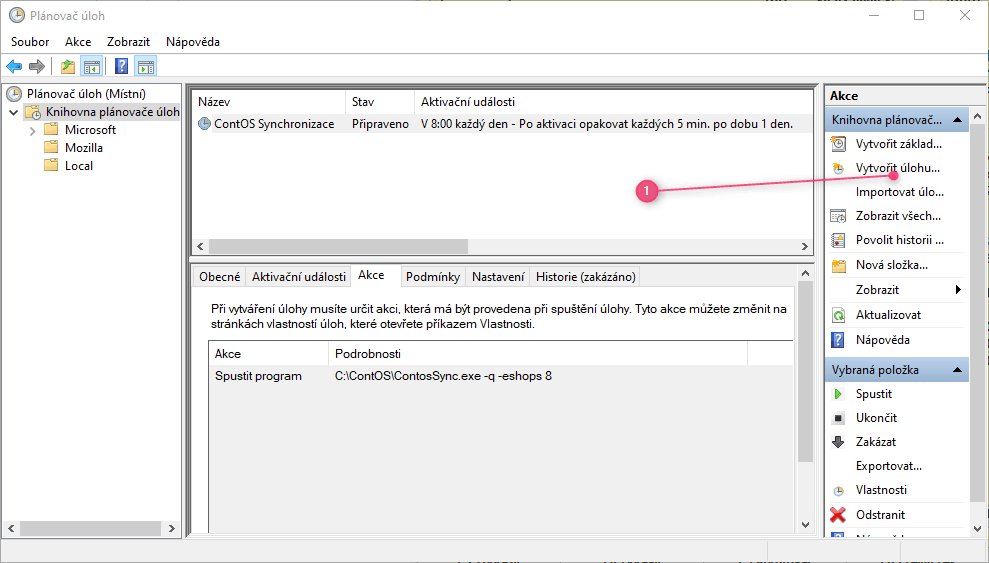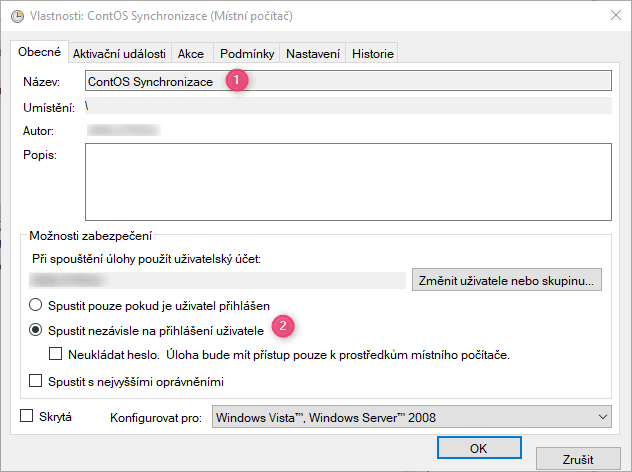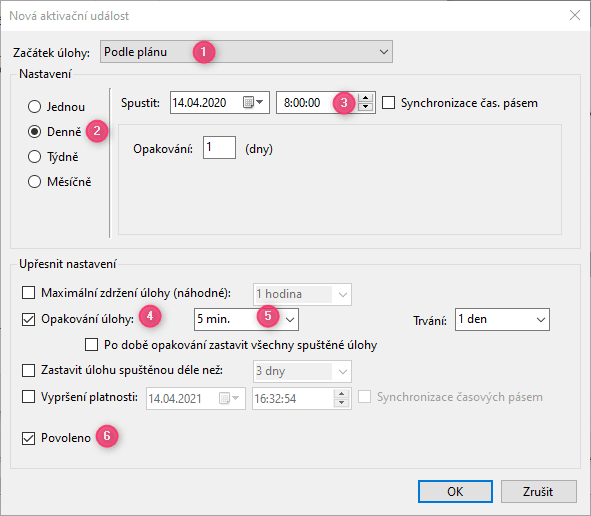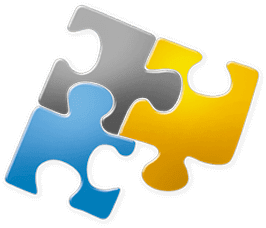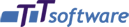Synchronizace dat
Výměna dat mezi ContOSem a e-shopem probíhá pomocí synchronizačního modulu. Když například přidáme nový produkt, změníme ceny nebo doplníme fotografie, musíme tyto změny přenést také na e-shop. A stejně tak, když někdo v e-shopu udělá objednávku, je potřeba tyto informace stáhnout do ContOSu.
Synchronizaci lze spouštět ručně přímo z ContOSu anebo lépe, automaticky v pravidelných intervalech z Plánovače úloh. Výměna dat probíhá nezávisle a práce v aplikaci ani provoz e-shopu není nijak ovlivněn. Celý proces synchronizace se zaznamenává do protokolu synchronizace, který je k dispozici také ve správě e-shopů.
Ruční synchronizace
Ručně lze synchronizaci spustit přímo z ContOSu ze záložky Nastavení a servis (1) pomocí tlačítka Synchronizovat vybrané e-shopy (2).
Obr. 1 - Ruční spuštění synchronizace.
Průběh synchronizace lze sledovat v samostatném okně. Protokol o každé synchronizaci je ukládán pod záložkou Protokol synchronizace (3).
Obr. 2 - Protokol synchronizace.
V protokolu (3) je chronologicky zachycen průběh každé výměny dat (1), přičemž pokud dojde během přenosu k jakékoli chybě, jsou tyto záznamy zvýrazněny červeně (2).
Nastavení automatické synchronizace
Provádět ruční synchronizaci je vhodné pro situace, kdy potřebujeme např. okamžitě promítnout na e-shop skladové množství nebo nové produkty, či ihned stáhnout objednávky. V praxi je ale jednodušší svěřit pravidelné spouštění synchronizace pomocí Plánovače úloh přímo v systému Windows.
Vytvoření úlohy v Plánovači úloh
Spuštění Plánovače úloh
1) Spustíme Plánovač úloh. Ve Start nabídce Windows najdeme skupinu Nástroje pro správu Windows a klikneme na volbu Plánovač úloh
Obr. 3 - Spuštění Plánovače úloh z nabídky Start.
Vytvoření úlohy
2) V okně Plánovače klikneme na tlačítko Vytvořit úlohu
Obr. 4 - Plánovač úloh, hlavní okno.
3) V prvním kroku vyplníme název (1) a zvolíme (2) volbu Spustit nezávisle na přihlášení uživatele, abychom zajistili, že se bude synchronizace spouštět i když na počítači nebude nikdo přihlášen (počítat samozřejmě musí být zapnutý).
Obr. 5 - Plánovač úloh, nová naplánovaná úloha.
Aktivační událost
4) Na další záložce Aktivační události řekneme Plánovači, kdy má naší úlohu spouštět. Zde předpokládejme, že si přejeme, aby se e-shop synchronizoval s ContOSem každých pět minut. Postupujte dle jednotlivých pořadových čísel na obrázku a zkontrolujte, zda jsou vyplněny všechny očíslované hodnoty. Samozřejmě lze nastavit vše dle vlastních potřeb, není potřeba držet se striktně tohoto příkladu. Například vám může stačit delší interval synchronizace anebo jí můžete chtít spouštět jen během pracovních hodin a podobně.
Obr. 6 - Plánovač úloh, naplánování aktivační události.
Akce
5) Další záložka Akce říká, co se má vykonat, když nastane aktivační událost, kterou jsme nadefinovali v předchozím kroku. Opět vyplníme přesně podle očíslovaných kroků na obrázku:
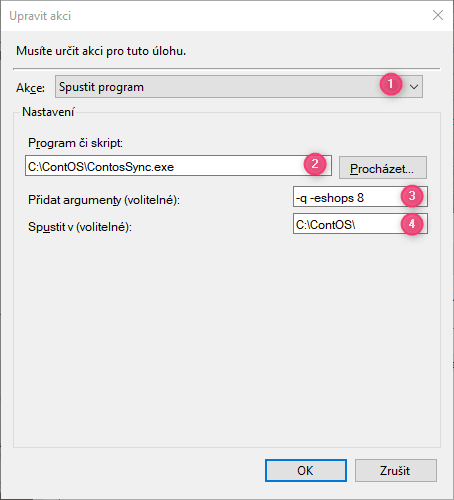
Obr. 7 - Plánovač úloh, nastavení akce spuštění.
Bod č. 2: Umístění synchronizačního programu ContosSync.exe. Tento program se nachází ve složce ContOSu. Podle toho, kde máte ContOS nainstalován upravte příslušnou cestu k jeho umístění nebo jej vyhledejte pomocí tlačítka Procházet.
Bod č. 3: Argumenty pro synchronizaci. Zadáme -q -eshops a za něj ID e-shopu, které je uvedeno v seznamu nastavení e-shopu:
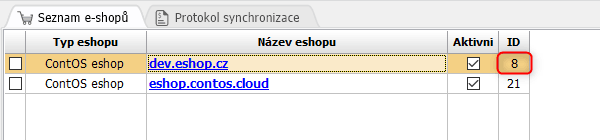
Bod č. 4: Sem zadejte složku, ve které je ContOS. Koresponduje se složkou, která je uvedena v bodě 2.
Dokončení
6) Nyní vše potvrďte tlačítkem OK. Před uložením naplánované úlohy vás ještě systém vyzve k zadání hesla uživatele, pod kterým se bude úloha spouštět. Zpravidla to bude heslo uživatele, pod kterým jste aktuálně přihlášeni ve Windows. Tím je celý proces zdárně dokončen a v nastaveném intervalu začne synchronizace probíhat.